Pregled in konfiguracija TP-LINK RE650-A zmogljiv, dvopasovni signal Wi-Fi

- 1036
- 230
- Omar Watsica
Pregled in konfiguracija TP-LINK RE650-A zmogljiv, dvopasovni signal Wi-Fi
Na pregledu sem že imel veliko različnih ojačevalnikov signalov Wi-Fi, tudi iz TP-Link. Toda TP-Link RE650, seveda, presenečen. Najprej njena velikost in teža. Morda bi moralo biti veliko dobrega ojačevalnika, preverite 🙂 TP-Link RE650 je močan dvopasovni ojačevalnik Wi-Fi s podporo za tehnologijo MU-MIMO, zunanje antene in Gigabit Ethernet Port. Plus vse, izgleda zelo zanimivo, zelo kakovostno je sestavljeno in ga je zelo enostavno povezati in konfigurirati.
Malo tehničnih značilnosti in takoj premaknete pregled videza samega repitorja. Za začetek lahko TP-Link RE650 okrepi omrežje Wi-Fi absolutno katerega koli usmerjevalnika Wi-Fi. To ni treba biti usmerjevalnik iz TP-Link (pogosto mi postavljajo takšna vprašanja). To je dvostranski ojačevalnik. Izboljša omrežje v območju 2.4 GHz in 5 GHz. Hitrost brezžičnega omrežja je do 800 Mbps v območju 2,4 GHz in do 1733 Mbps v območju 5 GHz.
Obstaja podpora za 4 × 4 MU-MIMO (hkratni prenos podatkov na več naprav). Iskreno, prvič srečam podporo Mu-Mimo v ojačevalniku Wi-Fi. Obstaja tudi podpora za funkcijo oblikovanja žarka (usmerjena oddaja Wi-Fi signal). TP-LINK RE650 Ojačevalnik je opremljen z enim Gigabitom (do 1000 mbit/s) Ethernet vrat, kar je zelo kul. Zdaj povezava istega pametnega televizorja z ojačevalnikom kabla je lahko hitrost povezave večja od 100 Mbps. Tudi gigabitna vrata so uporabna pri uporabi tega ojačevalnika v dostopni točki (ko RE650 prejme internet prek kabla in distribuira prek Wi-Fi). Ta način delovanja je prisoten v nastavitvah.
Malo več informacij:
- TP-Link RE650 deluje z dvojedrnim procesorjem s frekvenco 880 MHz.
- Ima 4 zunanje antene Wi-Fi za boljše izboljšanje omrežnega signala Wi-Fi.
- Podpiranje uglaševanja in upravljanja prek aplikacije TP-Link Tether.
- V primeru (za vsak obseg) obstaja kazalnik, ki prikazuje moč omrežnega signala Wi-Fi iz usmerjevalnika. Zelo uporabna funkcija, ki pomaga izbrati optimalno lokacijo ojačevalnika.
Seveda so značilnosti impresivne. Podrobneje s tehničnimi značilnostmi TP-Link RE650 se lahko vedno seznanite s spletno stranjo TP-Link ali v kateri koli spletni trgovini.
Embalaža, v kateri je dobavljen TP-Link RE650, se praktično ne razlikuje od embalaže drugih izdelkov iz TP-Link.

Prva stvar, ki prijetno preseneti, ko vzamete ojačevalnik v roke, je kakovost materialov in sestavljanja. Naprava je zelo dobro sestavljena. Odlična plastična kakovost. Na sprednji plošči se uporablja bela sijajna plastika, na zadnji plošči bela mat plastika. Antene in glavni del ohišja so narejene iz sive mat plastike.

Spredaj je velik gumb WPS z indikatorjem za povezovanje ojačevalnika z usmerjevalnikom Wi-Fi, omrežnim indikatorjem v območju 2.4 GHz in 5 GHz ter indikator moči. Kot tudi logotip podjetja.

Na levi strani na ohišju je Gigabit Ethernet vrata. Če ga želite videti, morate postaviti antene.

Na levi strani je pod spodnjo anteno gumb za ponastavitev (za ponastavitev nastavitev TP-Link RE650), LED gumb (za izklop indikatorjev) in gumb za vklop (za vklop/izklop napajanja ojačevalnika).

Na zadnji strani je veliko lukenj, nekaj tehničnih informacij (naslov za vnos nastavitev, naslov MAC, serijsko številko) in navadne vilice za povezovanje ojačevalnika z vtičnico.

Navzven, vse je super! Priključimo TP-Link RE650, nastavimo in ga preverimo v delu.
Nastavitve TP-Link RE650
Naš TP-Link RE650 moramo povezati z omrežjem usmerjevalnika Wi-Fi. To je mogoče storiti na tri načine:
- Preproste in hitre nastavitve z gumbom WPS na usmerjevalniku in ojačevalniku.
- Nastavitev TP-Link RE650 prek spletnega vmesnika (stran v brskalniku).
- Nastavitev prek aplikacije TP-Link privezane iz mobilne naprave.
Najprej priporočam, da poskusite povezati ojačevalnik z usmerjevalnikom s pomočjo WPS. Ta funkcija mora biti vključena na usmerjevalnik. Vedno je privzeto vklopljen, včasih pa je izklopljen. V tem primeru morate preveriti nastavitve WPS na usmerjevalniku ali uporabiti drugo metodo.
- Vklopite ojačevalnik Wi-Fi v vtičnici in počakajte, da se indikator moči neha utripati in bo gorel v modri barvi.
- Pritisnite gumb WPS na usmerjevalniku (eden od indikatorjev običajno začne utripati).

- Pritisnite gumb WPS na TP-Link RE650.

- Čakamo približno dve minuti.
- Po zaključku povezave naj bi indikator okoli gumba WPS gorel modro. Tudi omrežni indikator naj se zgore, na katerega se je priključil redilnik. Imam dvo -pasovni usmerjevalnik. TP-Link RE650, povezan z omrežjem v območju 5 GHz. Ta kazalnik gori na spodnji fotografiji. Ko gori v modri barvi, je signal iz usmerjevalnika dober. Če je rdeča, je sprejem slab in rePiter morate premakniti bližje usmerjevalniku.
 V mojem primeru je repiter povezan z usmerjevalnikom Wi-Fi s frekvenco 5 GHz (to je pravilno, saj je hitrost v tem območju precej višja) in podvaja mrežo Wi-Fi v območju 5 GHz (eno omrežje je prikazano na napravah) in ga tudi distribuira na napravah) Wi-Fi omrežje v območju 2.4 GHz (dodaja ime _2.4G).
V mojem primeru je repiter povezan z usmerjevalnikom Wi-Fi s frekvenco 5 GHz (to je pravilno, saj je hitrost v tem območju precej višja) in podvaja mrežo Wi-Fi v območju 5 GHz (eno omrežje je prikazano na napravah) in ga tudi distribuira na napravah) Wi-Fi omrežje v območju 2.4 GHz (dodaja ime _2.4G).
Če na primer v območju 2 ne potrebujete omrežja.4 GHz, potem ga je mogoče izklopiti ali preimenovati v nastavitve ojačevalnika (v spletnem vmesniku).
Nastavitev Wi-Fi Amplifier TP-Link RE650 prek spletnega vmesnika
Če ne bi mogli konfigurirati WPS, pojdite na nekaj narobe, lahko pojdite na nastavitve TP-Link RE650 in namestite potrebne parametre (na primer povežite se z domačim omrežjem). Vnesete lahko z računalnikom, prenosnikom in iz telefona, tabličnega računalnika itd. D. Za konfiguracijo mobilnih naprav priporočam uporabo aplikacije TP-Link Tether.
Preden nadaljujete z večkratnimi nastavitvami, naredite ponastavitev nastavitev. Vklopite ojačevalnik, počakajte približno minuto in za 5 sekund kliknite gumb za ponastavitev (desno na ohišju).Nadaljnji korak za korakom:
- Povežite se s TP-Link RE650 z uporabo omrežnega kabla ali Wi-Fi. Omrežje tovarniškega imena Wi-Fi (privzeti SSID) je navedeno v primeru samega ojačevalnika. Omrežje je odprto brez gesla.
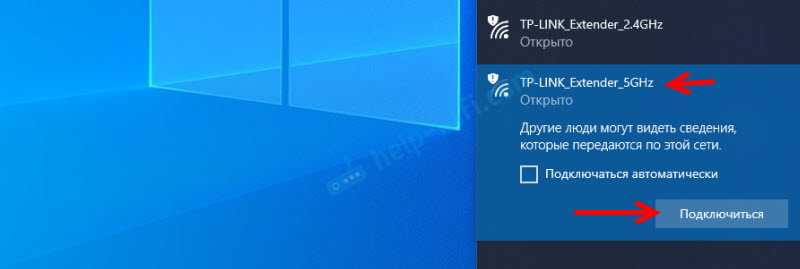
- Zaženite kateri koli brskalnik in pojdite v naslovno vrstico na naslov http: // tplinRepeater.Mreža (Označen je tudi v primeru naprave). Preberite več v članku: TplinkRepeater.Net in TPLinkextender.NET - Administracijsko geslo, vstop v nastavitve redilnika.
Takoj nastavite skrbniško geslo (dvakrat morate vnesti). Zaščitil bo nastavitve. Zapišite ga tako, da ne pozabite.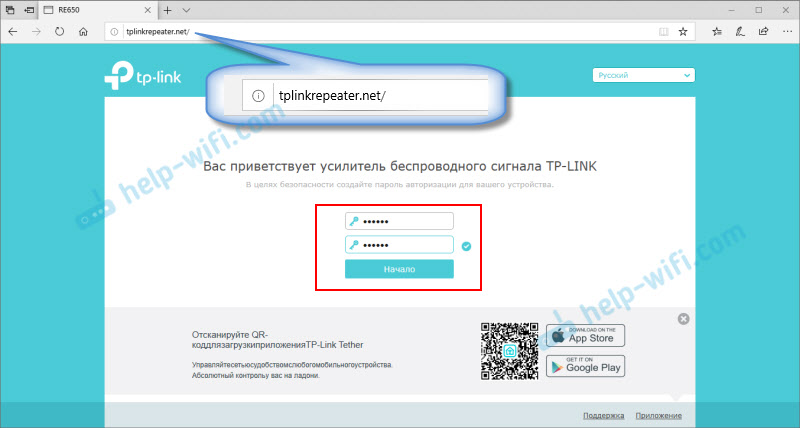
- Začele se bodo hitre, korak za korakom nastavitve signala Wi-Fi.
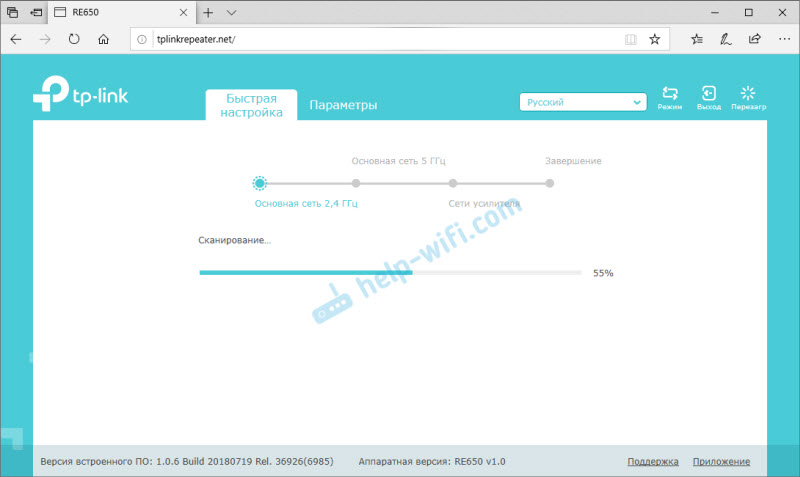 Omrežja skenirajo v območju 2.4 GHz, 5 GHz. Izbrati morate samo svoje omrežje, navesti pravo geslo in TP-Link RE650 takoj po shranjevanju nastavitev ga bo začelo okrepiti.
Omrežja skenirajo v območju 2.4 GHz, 5 GHz. Izbrati morate samo svoje omrežje, navesti pravo geslo in TP-Link RE650 takoj po shranjevanju nastavitev ga bo začelo okrepiti.
Če imate usmerjevalnik z dvema pasoma, nato priključite ojačevalnik z vsako omrežje (2.4 GHz + 5 GHz). Po nastavitvi bo samodejno uporabil omrežje v območju 5 GHz kot glavno (pri tej frekvenci ohranite povezavo z usmerjevalnikom). Vendar bosta okrepila obe mreži v obeh območjih.
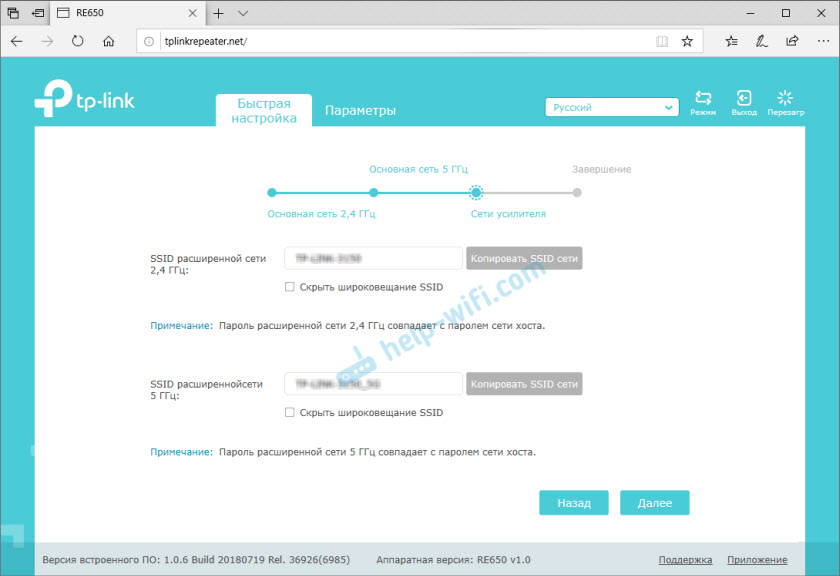
Po potrebi je omrežje v določenem območju onemogočilo v nastavitvah.
Še nekaj koristnih nasvetov:
- Z uporabo LED gumba na ohišju ojačevalnika lahko izklopite indikatorje. Tako da se ne vmešajo v temo.
- Poskusite namestiti ojačevalnik signala za približno polovico tira med usmerjevalnikom in sobo s slabim omrežnim signalom Wi-Fi (ali popolna odsotnost signala). Osredotočite se na kazalnike na ojačevalniku. Morali bi kuriti modro.
- Če želite povezati internet s TP-Link RE650 s pomočjo omrežnega kabla, nato ojačevalnik prenesite v način dostopne točke (s klikom na gumb "Način" v spletnem vmesniku).
- Če je med postopkom nastavitve kaj šlo narobe, ne morete iti v nastavitve ojačevalnika ali kaj drugega, da ponastavite nastavitve (ponastavite) in začnete znova nastaviti.
Če imate navaden dvopasovni usmerjevalnik (brez podpore za mrežno tehnologijo), potem je TP-Link RE650 odlična rešitev za širitev omrežnega signala Wi-Fi. Zmogljiv in hiter ojačevalnik, ki ga je zelo enostavno namestiti in konfigurirati. Zahvaljujoč zunanjim antenam in tehnologiji za oblikovanje žarka učinkovito izboljšuje signal. In podporo za doseg 5 GHz (standardno 802.11AC) in MUMO tehnologije zagotavljajo hiter prenos podatkov prek brezžičnega omrežja.
- « Zakaj je hitrost Wi-Fi padla po zamenjavi usmerjevalnika s TP-Link Archer C6?
- Mobilni 4G LTE Wi-Fi usmerjevalnik TP-Link M7200 Pregled, nastavitev, hitrost test »

